批量在 Word 文档中统一添加图片 logo 作为页眉/页脚
翻译:简体中文,更新于:2023-05-18 11:59
概要:在处理大量的 Word 文档时,有时需要在每个文档的页眉或页脚中添加相同的图片 logo ,用于保持品牌一致性、提升专业形象或标识文件。然而,手动逐个打开并编辑每个文档是一项繁琐且耗时的任务。因此,需要一种更为高效的方法来批量添加图片 logo 作为页眉或页脚,以提高效率和准确性。
在现实工作中很多朋友经常会遇到需要在大量 Word 文档中添加图片 logo 作为页眉或页脚的情况。举个实际情况来说明,假设公司的市场部经理需要向客户发送大量的销售报告,每个报告的页眉中都需要包含公司的标识性 logo,以展示品牌形象和提高专业度,这时如果手动逐个打开并编辑每个文档将是一项耗时且容易出错的任务,此外,如果公司的logo需要进行更新或更换,手动修改所有文档将会更加繁琐。那么有什么办法能够快速的在 Word 文档中添加图像 logo 作为页眉呢?
幸运的是,随着数字时代的发展,现在有很多可以完成这个目标的工具,其中一款批量文件处理工具是「我的ABC软件工具箱」。它是一个强大而易于使用的工具,专门设计用于批量处理 Word、PPT、PDF、Excel、图片等多种类型文件。该工具提供了一个简单直观的用户界面,使用户能够轻松地执行各种任务,包括在多个文档中统一添加图片 logo 作为页眉或页脚。通过批量添加页眉页脚功能,用户可以一次性选择所有需要进行处理的文档,然后指定要插入的图片 logo 的页眉/页脚位置。接下来的文章内容会向您详细展示该功能操作步骤。
在软件主页中点击「文件内容」-「添加 Word 页眉页脚」。
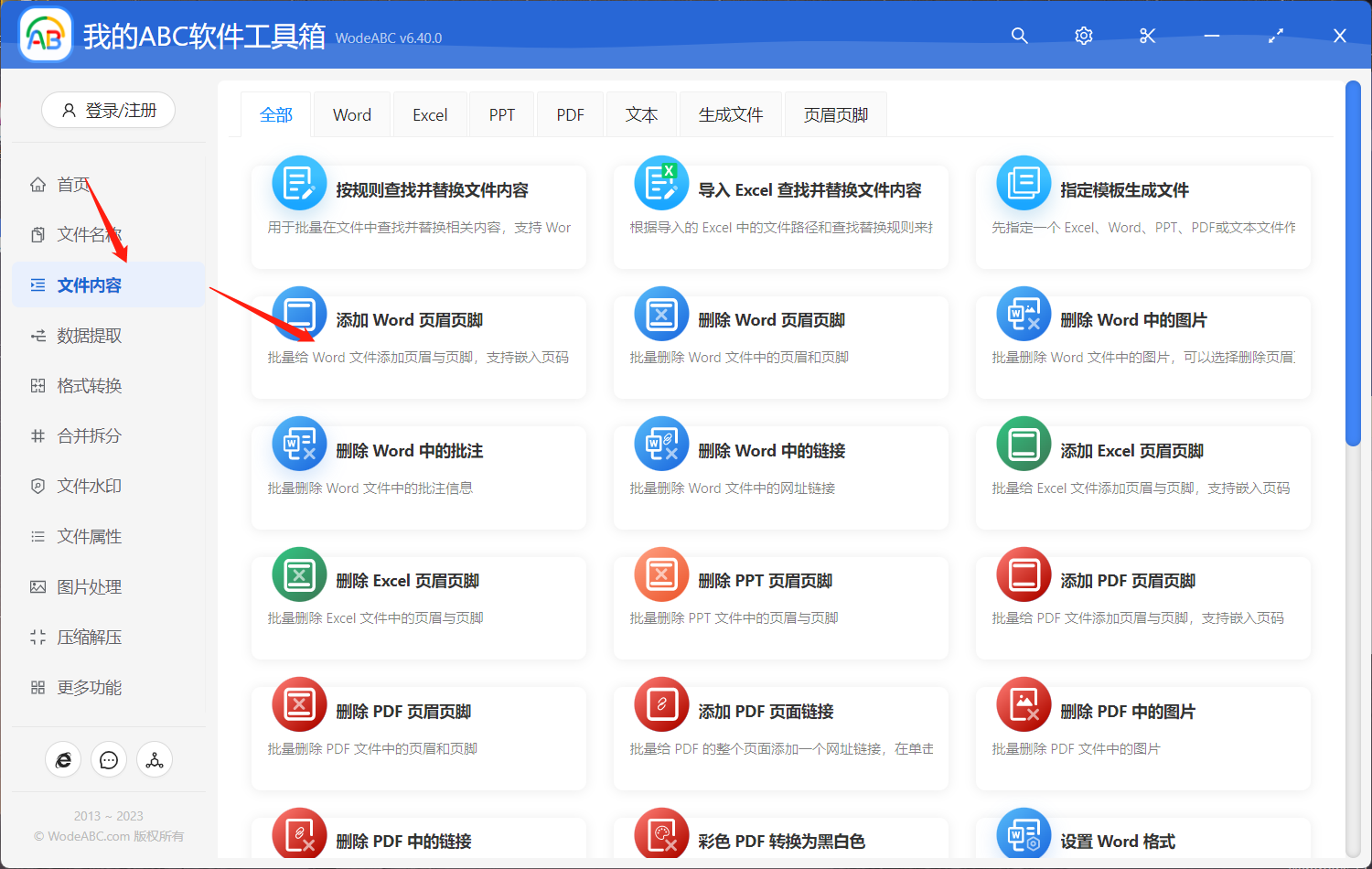
接着添加需要插入页眉页码的 Word 文档,这里您可以上传多份文件同时进行批量处理。
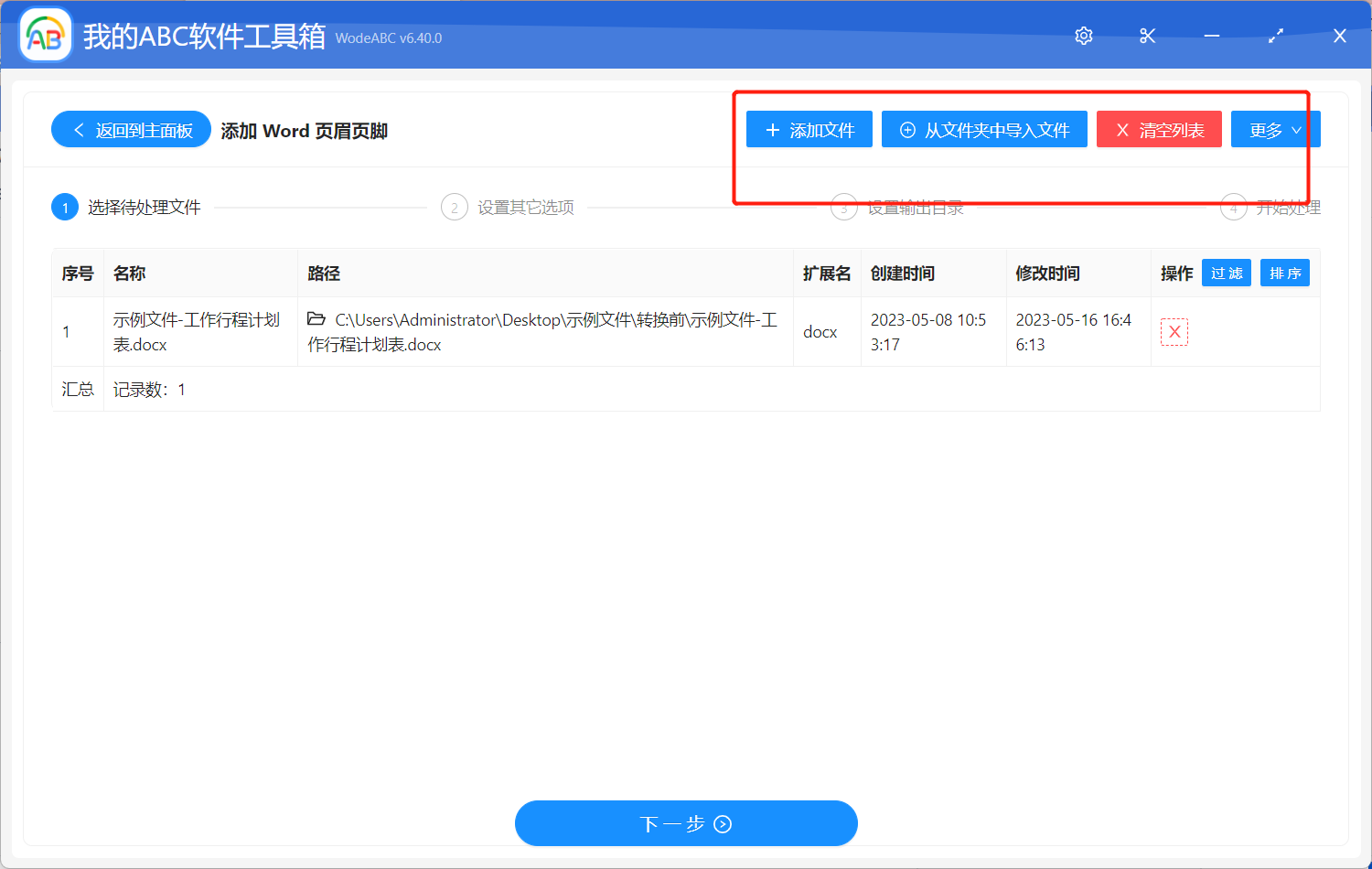
在下面的自定义设置界面中,选择「从指定文件的页眉页脚中提取」-「页眉」,接下来您可以按照自己的需求设置页眉的展示类型,将下方的模板保存到本地,进行编辑后上传,之后点击”下一步“之后设置输出目录点击“开始处理”即可。
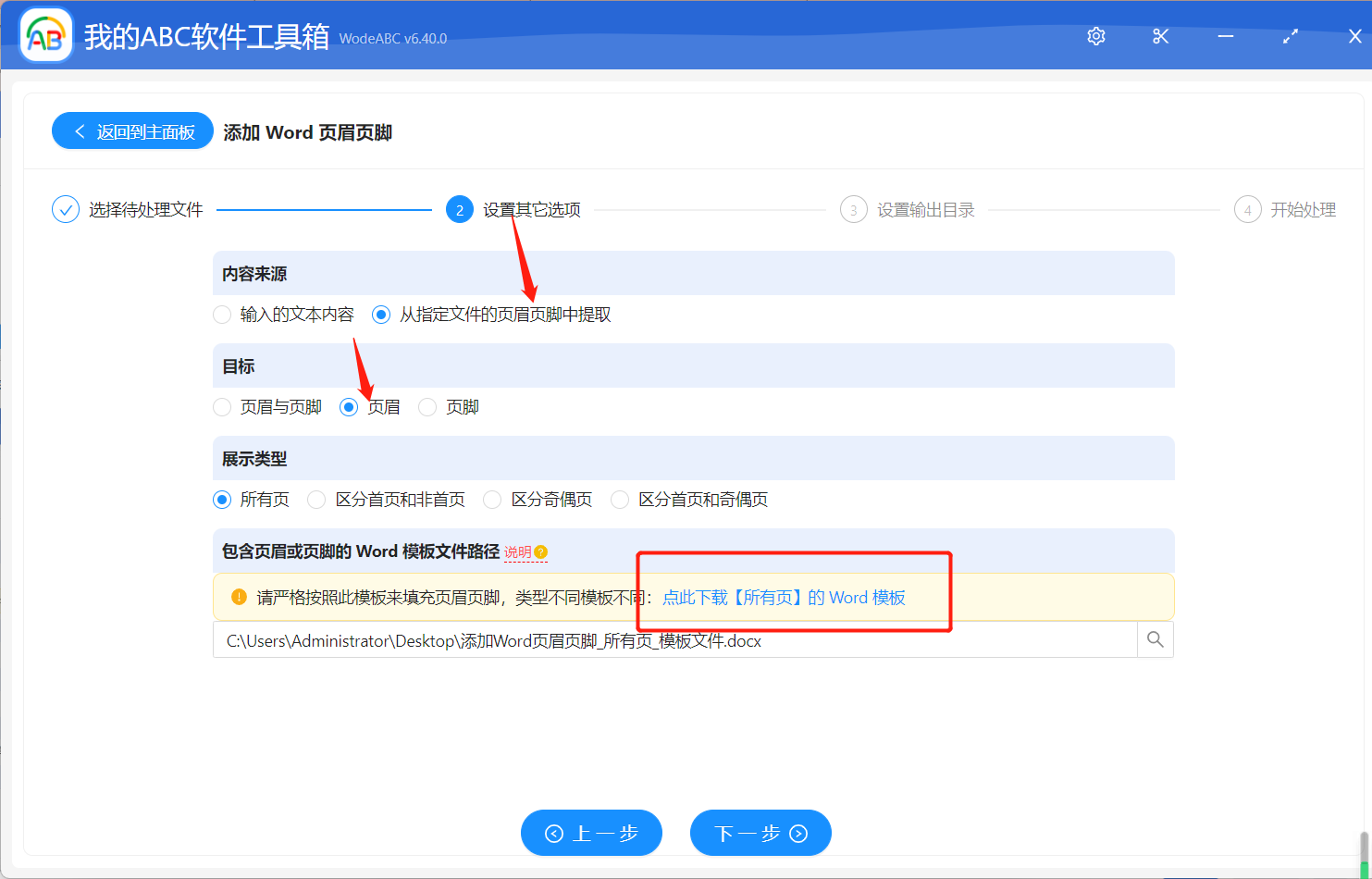
模板内容如下,双击文件最顶部可以设置页眉内容及格式,插入页码、公司名、作者名或 logo 等作为标识。
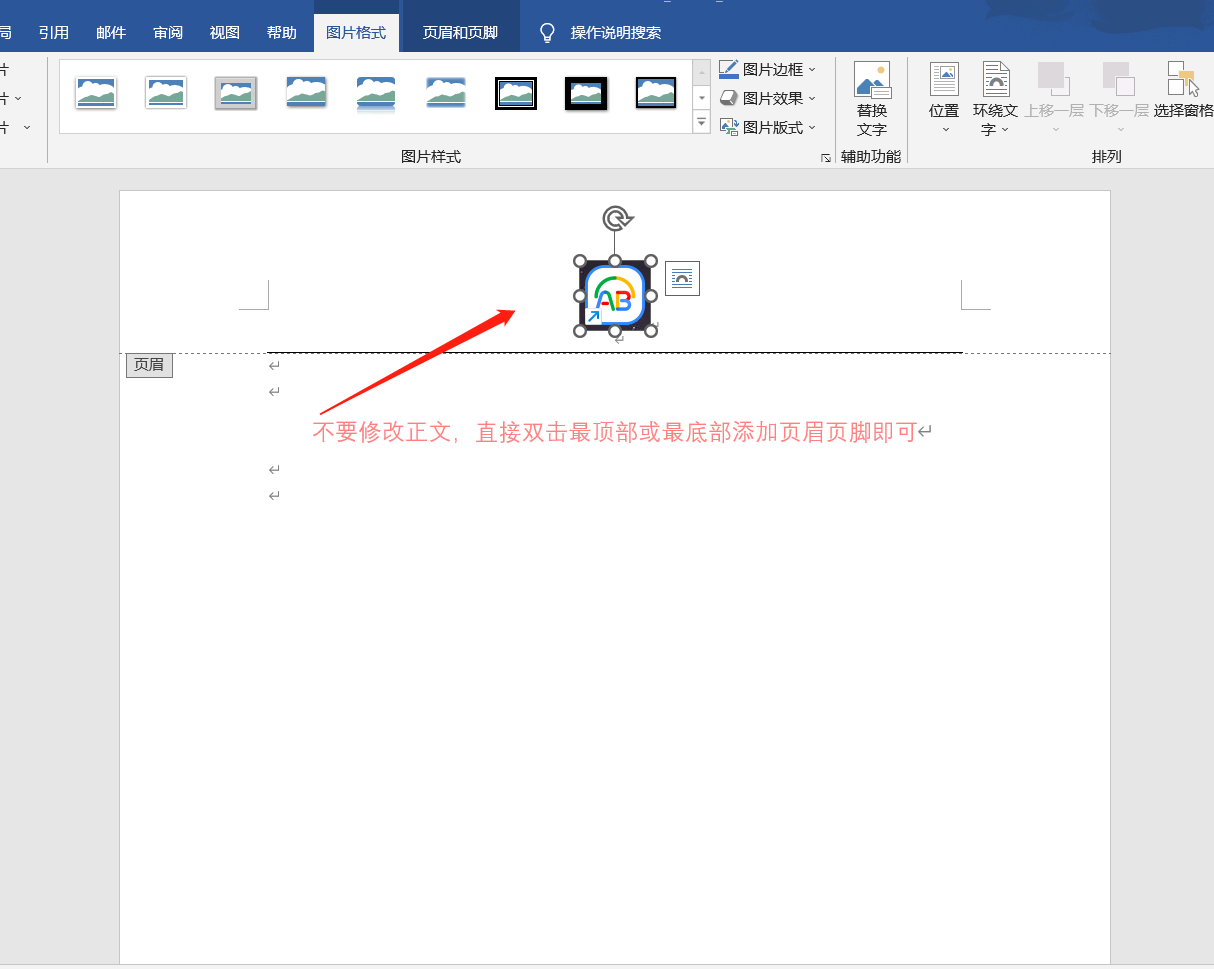
很快软件界面上会有处理完成相应提示,这时可以打开刚刚设置好的文件夹对处理结果进行查看。经过软件自动处理后的 Word 文档就会像下图中的文件一样,文件的多个页面最上方批量添加了图片 logo 作为页眉。
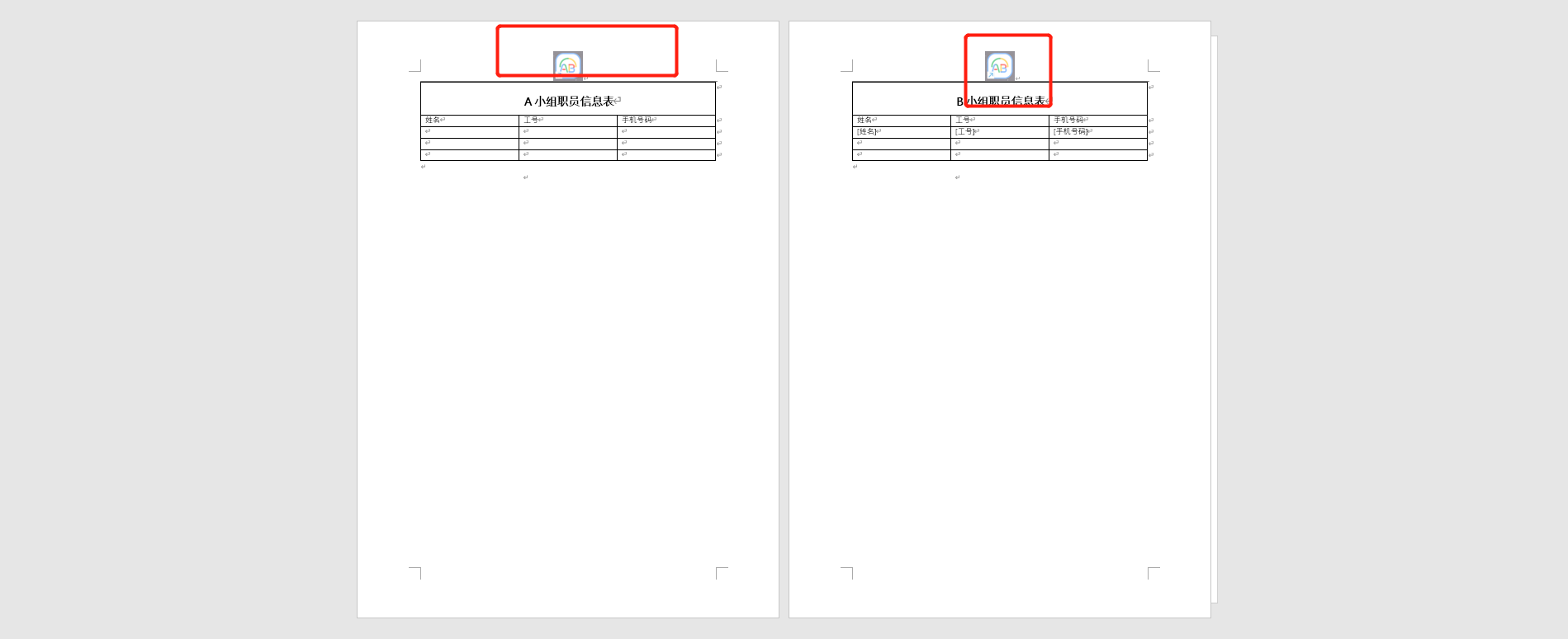
总的来说,批量在 Word 文档中统一添加图片 logo 作为页眉或页脚能够确保公司或组织在所有文档中保持一致的品牌形象,为客户或受众传达专业和可信的信息。在此过程中善用批量处理工具的使用能够提高工作效率,则可以节省大量的时间和精力,使用户能够更专注于其他事务。此外,当需要更新或更换 logo 时,使用批量处理工具可以快速而准确地对所有文档进行修改,确保及时更新公司形象。